Android应用内下载查看PDF方法
本教程为Android开发者提供了一份详尽的指南,旨在帮助开发者在应用内安全地实现PDF文件的下载与查看功能,严格限制未登录用户的访问。文章将深入探讨如何利用强大的第三方下载库(如FileDownloader)高效管理PDF文件下载过程,包括断点续传、进度监控和错误处理,确保下载过程的稳定性和可靠性。同时,还将介绍如何集成流行的Android PDF查看器(如Android-Pdf-Viewer),为用户提供流畅的应用内PDF阅读体验,包括页面缩放、滑动翻页等功能。此外,教程还将着重强调用户认证和权限管理的重要性,详细讲解如何在客户端和服务器端实施双重验证机制,以及文件存储的最佳实践,确保只有授权用户才能访问敏感的PDF文档,从而最大程度地保障用户数据的安全性。

在许多Android应用中,提供应用内文档(如用户手册、报告或合同)的下载和查看功能是常见需求。为了保证这些文档的私密性和安全性,通常需要限制其访问权限,仅允许已登录用户进行操作。本教程将提供一套实现此功能的专业指南。
1. 权限管理与文件存储策略
在开始下载之前,需要确保应用拥有必要的权限。对于网络请求,INTERNET权限是必需的。对于文件存储,如果目标是应用私有目录(推荐方式,因为无需额外存储权限),则无需显式声明存储权限。
<!-- AndroidManifest.xml --> <uses-permission android:name="android.permission.INTERNET" /> <!-- 如果需要保存到公共外部存储,则可能需要以下权限,但通常不推荐用于敏感文件 --> <!-- <uses-permission android:name="android.permission.WRITE_EXTERNAL_STORAGE" /> --> <!-- <uses-permission android:name="android.permission.READ_EXTERNAL_STORAGE" /> -->
文件存储位置选择:
- 应用内部存储 (Internal Storage): 推荐用于敏感文件。文件存储在/data/data/YOUR_PACKAGE_NAME/files/目录下,其他应用无法直接访问。无需运行时权限。
- 应用外部存储私有目录 (External Storage Private Directory): 存储在/sdcard/Android/data/YOUR_PACKAGE_NAME/files/目录下。当应用卸载时,这些文件也会被删除。无需运行时权限。
- 公共外部存储 (Public External Storage): 存储在/sdcard/Download/等公共目录。其他应用可以访问。需要WRITE_EXTERNAL_STORAGE运行时权限,且在Android 10 (API 29) 及以上版本有严格限制。不推荐用于需要保护的PDF文件。
为了实现“只有登录用户才能查看”的要求,强烈建议将PDF文件下载并存储到应用的内部存储或外部存储私有目录。
2. 集成文件下载库
手动实现文件下载功能(如进度、断点续传、错误处理)会非常复杂。推荐使用成熟的第三方下载库,例如 lingochamp/FileDownloader。该库功能强大,易于集成。
2.1 添加依赖
在项目的 build.gradle (Module: app) 文件中添加以下依赖:
dependencies {
implementation 'com.liulishuo.filedownloader:library:1.7.7' // 检查最新版本
}2.2 初始化与配置
在 Application 类中初始化 FileDownloader:
public class MyApplication extends Application {
@Override
public void onCreate() {
super.onCreate();
FileDownloader.setupOnApplicationOnCreate(this);
}
}确保在 AndroidManifest.xml 中指定你的 Application 类:
<application
android:name=".MyApplication"
...>
<!-- ... -->
</application>2.3 发起下载
通过 FileDownloader 发起下载请求,并监听下载状态:
import com.liulishuo.filedownloader.BaseDownloadTask;
import com.liulishuo.filedownloader.FileDownloader;
import com.liulishuo.filedownloader.model.FileDownloadStatus;
import com.liulishuo.filedownloader.util.FileDownloadHelper;
public class PdfDownloader {
public interface DownloadListener {
void onProgress(int soFarBytes, int totalBytes);
void onSuccess(String path);
void onFailure(Throwable throwable);
}
public void downloadPdf(String pdfUrl, String fileName, DownloadListener listener) {
// 获取应用私有文件目录,例如:/data/data/YOUR_PACKAGE_NAME/files/
File filesDir = MyApplication.getInstance().getFilesDir();
String savePath = new File(filesDir, fileName).getAbsolutePath();
FileDownloader.get ().create(pdfUrl)
.setPath(savePath)
.setCallbackProgressTimes(100) // 每100ms回调一次进度
.setMinIntervalUpdateSpeed(100) // 最小速度更新间隔
.setListener(new FileDownloadListener() {
@Override
protected void pending(BaseDownloadTask task, int soFarBytes, int totalBytes) {
// 下载等待中
}
@Override
protected void progress(BaseDownloadTask task, int soFarBytes, int totalBytes) {
if (listener != null) {
listener.onProgress(soFarBytes, totalBytes);
}
}
@Override
protected void completed(BaseDownloadTask task) {
if (listener != null) {
listener.onSuccess(task.getPath());
}
}
@Override
protected void paused(BaseDownloadTask task, int soFarBytes, int totalBytes) {
// 下载暂停
}
@Override
protected void error(BaseDownloadTask task, Throwable e) {
if (listener != null) {
listener.onFailure(e);
}
}
@Override
protected void warn(BaseDownloadTask task) {
// 下载警告,例如任务重复
}
}).start();
}
}在实际使用时,你可以在Activity或Fragment中调用 downloadPdf 方法,并传入下载URL、文件名和回调接口。
3. 实现应用内PDF文件查看
下载完成后,为了实现“在APP内查看”的需求,需要集成一个Android PDF查看器库。Android-Pdf-Viewer (by barteksc) 是一个流行的选择。
3.1 添加依赖
在 build.gradle (Module: app) 文件中添加以下依赖:
dependencies {
implementation 'com.github.barteksc:android-pdf-viewer:3.2.0-beta.1' // 检查最新版本
}3.2 在布局中添加PDFView
在你的Activity或Fragment的布局文件中添加 PDFView 组件:
<!-- activity_pdf_viewer.xml -->
<RelativeLayout xmlns:android="http://schemas.android.com/apk/res/android"
android:layout_width="match_parent"
android:layout_height="match_parent">
<com.github.barteksc.pdfviewer.PDFView
android:id="@+id/pdfView"
android:layout_width="match_parent"
android:layout_height="match_parent"/>
</RelativeLayout>3.3 加载并显示PDF文件
在Activity或Fragment中加载已下载的PDF文件:
import android.os.Bundle;
import androidx.appcompat.app.AppCompatActivity;
import com.github.barteksc.pdfviewer.PDFView;
import java.io.File;
public class PdfViewerActivity extends AppCompatActivity {
private PDFView pdfView;
@Override
protected void onCreate(Bundle savedInstanceState) {
super.onCreate(savedInstanceState);
setContentView(R.layout.activity_pdf_viewer);
pdfView = findViewById(R.id.pdfView);
// 从Intent中获取PDF文件路径
String pdfFilePath = getIntent().getStringExtra("pdf_file_path");
if (pdfFilePath != null) {
File pdfFile = new File(pdfFilePath);
if (pdfFile.exists()) {
pdfView.fromFile(pdfFile)
.password(null) // 如果PDF有密码,在此处设置
.defaultPage(0) // 默认显示第一页
.enableSwipe(true) // 允许滑动翻页
.swipeHorizontal(false) // 垂直滑动
.enableDoubletap(true) // 允许双击缩放
.load();
} else {
// 文件不存在的错误处理
}
} else {
// 文件路径为空的错误处理
}
}
}从下载成功的回调中获取文件路径,然后启动 PdfViewerActivity:
// 在 PdfDownloader 的 onSuccess 方法中
// Intent intent = new Intent(context, PdfViewerActivity.class);
// intent.putExtra("pdf_file_path", task.getPath());
// context.startActivity(intent);4. 用户认证与权限控制
这是实现“只有登录用户才能查看”的核心环节。
4.1 客户端认证检查
在发起PDF下载或尝试打开已下载的PDF文件之前,必须在客户端检查用户是否已登录。这通常涉及检查本地存储的认证令牌(如JWT)或用户的登录状态。
public boolean isUserLoggedIn() {
// 实现你的登录状态检查逻辑
// 例如:SharedPreferences.getString("auth_token", null) != null
return true; // 示例:假设用户已登录
}
// 在下载或查看前调用
if (isUserLoggedIn()) {
// 执行下载或打开PDF操作
} else {
// 提示用户登录,或跳转到登录界面
Toast.makeText(context, "请先登录以访问此内容", Toast.LENGTH_SHORT).show();
}4.2 服务器端权限验证
更重要的是,PDF文件的下载链接本身应该受到服务器端的保护。这意味着:
- 认证API: PDF下载请求应通过需要认证的API接口。
- 授权检查: 服务器在响应PDF文件流之前,应验证请求用户的身份,并检查该用户是否有权访问该特定PDF。
- 签名URL (Signed URLs): 对于存储在云存储(如AWS S3, Google Cloud Storage)上的PDF,可以生成有时效性的签名URL。客户端使用这个URL下载,即使URL泄露,过期后也无法使用。
示例服务器端逻辑(伪代码):
GET /api/download/pdf/{documentId}
Headers: Authorization: Bearer <user_token>
Server Logic:
1. Validate <user_token>. If invalid, return 401 Unauthorized.
2. Extract user ID from token.
3. Check if user ID has access to {documentId} in database. If not, return 403 Forbidden.
4. If authorized, retrieve PDF file from storage.
5. Stream PDF file to client with appropriate Content-Type header.5. 注意事项与最佳实践
- 网络状态检测: 在开始下载前检查网络连接,避免在无网络环境下尝试下载。
- 错误处理: 妥善处理下载失败(网络中断、服务器错误、文件损坏等)和PDF加载失败的情况,向用户提供有意义的反馈。
- UI反馈: 在下载过程中显示进度条,并在下载完成、失败时提供明确的提示。
- 文件加密: 对于极度敏感的PDF文件,可以考虑在下载后对其进行加密存储,并在查看时解密。但这会增加复杂性。
- 文件校验: 下载完成后,可以对文件进行MD5或SHA256校验,以确保文件的完整性未被篡改。
- 内存管理: 对于大型PDF文件,Android-Pdf-Viewer 会在内部处理内存,但仍需注意整体应用的内存使用情况。
- Android版本兼容性: 始终关注最新的Android版本对存储权限和文件访问的变更,特别是Android 10 (API 29) 及以上版本。使用Context.getFilesDir()和Context.getExternalFilesDir()是兼容性较好的选择。
- 用户体验: 提供清晰的导航和操作,例如返回按钮、页面跳转、缩放功能等。
总结
通过本教程,我们学习了如何在Android应用中实现一个安全、高效的PDF文件下载与内部查看系统。关键步骤包括:选择合适的存储策略以保护文件,利用 FileDownloader 库简化下载管理,集成 Android-Pdf-Viewer 提供应用内查看体验,以及最重要的是,通过客户端和服务器端的双重认证机制来确保只有授权用户才能访问这些敏感文档。遵循这些最佳实践,可以为用户提供一个既安全又流畅的应用内文档体验。
理论要掌握,实操不能落!以上关于《Android应用内下载查看PDF方法》的详细介绍,大家都掌握了吧!如果想要继续提升自己的能力,那么就来关注golang学习网公众号吧!
 Python类模拟交易员行为详解
Python类模拟交易员行为详解
- 上一篇
- Python类模拟交易员行为详解
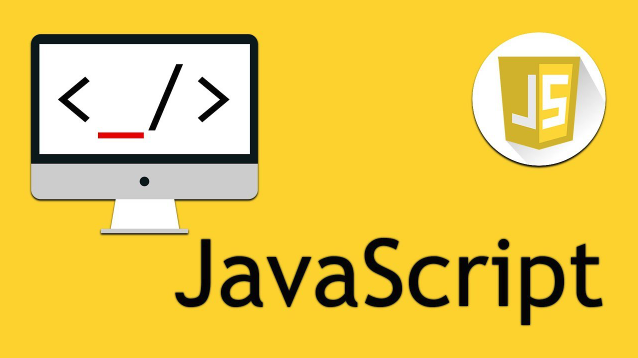
- 下一篇
- 热重载开发环境搭建教程
-
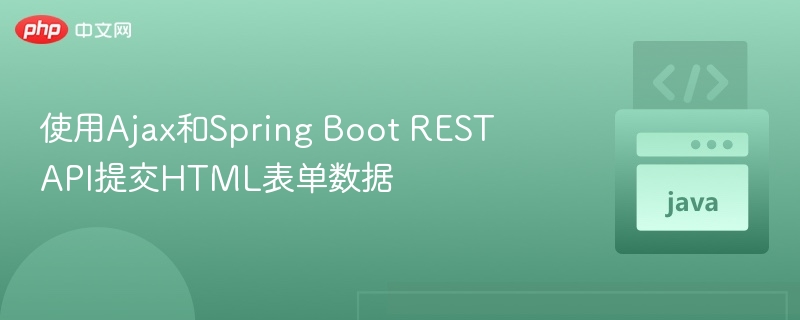
- 文章 · java教程 | 24分钟前 |
- Ajax提交表单数据与SpringBoot对接教程
- 453浏览 收藏
-

- 文章 · java教程 | 45分钟前 |
- RedshiftJDBC批量插入优化方法
- 377浏览 收藏
-

- 文章 · java教程 | 54分钟前 |
- U盘搭建随身Java环境方法
- 202浏览 收藏
-
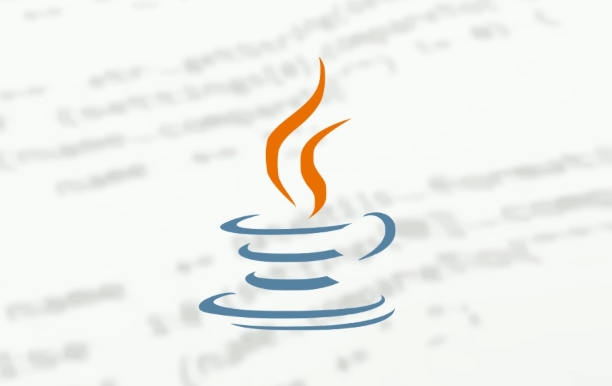
- 文章 · java教程 | 1小时前 |
- Java调试技巧:IDE配置实用指南
- 259浏览 收藏
-
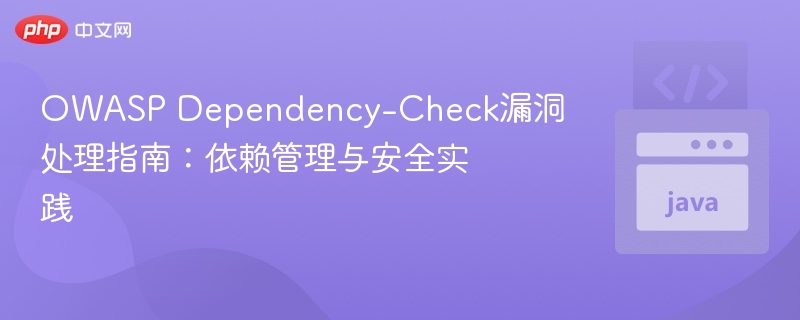
- 文章 · java教程 | 1小时前 |
- OWASPDependency-Check漏洞处理与管理指南
- 432浏览 收藏
-

- 文章 · java教程 | 1小时前 |
- Java接口方法陷阱:多接口与类型转换解析
- 312浏览 收藏
-
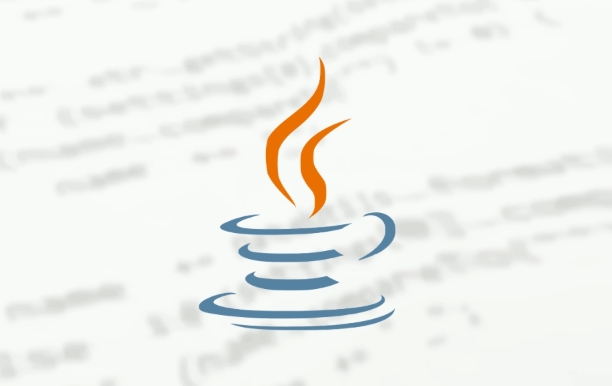
- 文章 · java教程 | 1小时前 |
- Java内存模型与垃圾回收原理解析
- 194浏览 收藏
-

- 文章 · java教程 | 1小时前 |
- Javafinally块如何确保资源释放
- 246浏览 收藏
-

- 文章 · java教程 | 1小时前 |
- Java访问修饰符详解与影响分析
- 129浏览 收藏
-

- 文章 · java教程 | 1小时前 |
- Java异常处理与资源释放教程
- 326浏览 收藏
-

- 文章 · java教程 | 2小时前 |
- Java简单计算器开发步骤详解
- 179浏览 收藏
-

- 前端进阶之JavaScript设计模式
- 设计模式是开发人员在软件开发过程中面临一般问题时的解决方案,代表了最佳的实践。本课程的主打内容包括JS常见设计模式以及具体应用场景,打造一站式知识长龙服务,适合有JS基础的同学学习。
- 543次学习
-

- GO语言核心编程课程
- 本课程采用真实案例,全面具体可落地,从理论到实践,一步一步将GO核心编程技术、编程思想、底层实现融会贯通,使学习者贴近时代脉搏,做IT互联网时代的弄潮儿。
- 516次学习
-

- 简单聊聊mysql8与网络通信
- 如有问题加微信:Le-studyg;在课程中,我们将首先介绍MySQL8的新特性,包括性能优化、安全增强、新数据类型等,帮助学生快速熟悉MySQL8的最新功能。接着,我们将深入解析MySQL的网络通信机制,包括协议、连接管理、数据传输等,让
- 500次学习
-

- JavaScript正则表达式基础与实战
- 在任何一门编程语言中,正则表达式,都是一项重要的知识,它提供了高效的字符串匹配与捕获机制,可以极大的简化程序设计。
- 487次学习
-

- 从零制作响应式网站—Grid布局
- 本系列教程将展示从零制作一个假想的网络科技公司官网,分为导航,轮播,关于我们,成功案例,服务流程,团队介绍,数据部分,公司动态,底部信息等内容区块。网站整体采用CSSGrid布局,支持响应式,有流畅过渡和展现动画。
- 485次学习
-

- ChatExcel酷表
- ChatExcel酷表是由北京大学团队打造的Excel聊天机器人,用自然语言操控表格,简化数据处理,告别繁琐操作,提升工作效率!适用于学生、上班族及政府人员。
- 3176次使用
-

- Any绘本
- 探索Any绘本(anypicturebook.com/zh),一款开源免费的AI绘本创作工具,基于Google Gemini与Flux AI模型,让您轻松创作个性化绘本。适用于家庭、教育、创作等多种场景,零门槛,高自由度,技术透明,本地可控。
- 3388次使用
-

- 可赞AI
- 可赞AI,AI驱动的办公可视化智能工具,助您轻松实现文本与可视化元素高效转化。无论是智能文档生成、多格式文本解析,还是一键生成专业图表、脑图、知识卡片,可赞AI都能让信息处理更清晰高效。覆盖数据汇报、会议纪要、内容营销等全场景,大幅提升办公效率,降低专业门槛,是您提升工作效率的得力助手。
- 3417次使用
-

- 星月写作
- 星月写作是国内首款聚焦中文网络小说创作的AI辅助工具,解决网文作者从构思到变现的全流程痛点。AI扫榜、专属模板、全链路适配,助力新人快速上手,资深作者效率倍增。
- 4522次使用
-

- MagicLight
- MagicLight.ai是全球首款叙事驱动型AI动画视频创作平台,专注于解决从故事想法到完整动画的全流程痛点。它通过自研AI模型,保障角色、风格、场景高度一致性,让零动画经验者也能高效产出专业级叙事内容。广泛适用于独立创作者、动画工作室、教育机构及企业营销,助您轻松实现创意落地与商业化。
- 3796次使用
-
- 提升Java功能开发效率的有力工具:微服务架构
- 2023-10-06 501浏览
-
- 掌握Java海康SDK二次开发的必备技巧
- 2023-10-01 501浏览
-
- 如何使用java实现桶排序算法
- 2023-10-03 501浏览
-
- Java开发实战经验:如何优化开发逻辑
- 2023-10-31 501浏览
-
- 如何使用Java中的Math.max()方法比较两个数的大小?
- 2023-11-18 501浏览




